Sistem Diskinizi Nasıl Şifreleyebilirsiniz ve Neden Gerçekten, Gerçekten Gerekmeli

- Neden Herkesin Şifreli Sistem Diski Olmalıdır
- TrueCrypt Kullanarak Tüm Sistem Diskinizi Şifreleme
- Sistem Diski Kalıcı Olarak Şifresi Nasıl Çözülür
Neden Herkesin Şifreli Sistem Diski Olmalıdır
Tamam, bunu nitelendireyim. Herkes sistem diskini şifrelememelidir. Vergi iadeleri, depolanmış şifreler, göz atma geçmişi, e-postalar, özgeçmişler, adres defterleri, fotoğraflar ve videolar, faturalar, hesap geçmişleri vb.Gibi bilgisayarlarında kişisel veya finansal bilgileri olan herkes. Gizli Modda Reddit'i okuduğunuzda, muhtemelen verilerinizi şifrelemenize gerek yoktur. Ancak, kişisel veya iş bilgisayarı kullanıcılarının büyük çoğunluğu gibiyseniz, korumayı gerektiren değerli verileriniz vardır. Şifresiz bir sabit sürücüye sahip olmakla ilişkili en önemli üç risk şunlardır.
1. Hırsızlar donanımınızın hemen ardından değil
Bir hırsız muhtemelen birkaç yüz dolar kazanabilirçalıntı bir dizüstü eskrim. Ama o kimliğiniz varken kimliğinizi çalarsa daha da fazla para kazanabilir. İster Bitcoin cüzdanınız, ister eski bir vergi iadesi veya Amazon, PayPal ve çevrimiçi bankacılık şifreleriniz önbelleğe alınmış bir Google Chrome yüklemesi olsun, sabit diskinizdeki veriler donanımın kendisinden çok daha değerli olabilir.
“Ah, ama Windows hesabım parola korumalı. Oturum bile açamayacak, ”diyorsunuz.
Afedersiniz. Windows oturum açma ekranını atlamak ve verilerinize ulaşmak için veri / dizüstü hırsızlarının sadece biraz zeki olması gerekir. En azından ihtiyacı olan tek şey, bir başparmak sürücüsüne Linux'un önyüklenebilir bir yüklemesidir ve bilgisayarınızı önyükleyebilir ve sistem sürücünüzün içeriğini tamamen keşfedebilir. Bunun nedeni, Windows parola korumanızın yalnızca birisinin Windows kullanıcı hesabınıza giriş yapmasını engellemesidir. Kontak anahtarı artık bir okuyucunun pencerenizi kırmasını ve arabanızı sıcak kablolamayı durdurmasından çok, başka bir yolla verilere erişmelerini engellemez. Biliyorum uç durumlar var. Belki de dosyalarınızı ve klasörlerinizi Steve’in Windows için EFS Şifreleme hilesini kullanarak şifrelediniz, ancak tahminimce bu kural değil. Hadi devam edelim.
2. Satılık: eski sabit diskiniz (ve tüm verileriniz)
Garantiler harika. Sabit diskler, güç kaynakları ve tüm bilgisayarları garanti lickety bölünmesi altında değiştirdim, ücretsiz, sorunsuz. Ancak sabit sürücüler söz konusu olduğunda, bir sorun var. Onarım veya değiştirme için eski sabit sürücünüzü (RMA işlemi) adresine göndermeniz gerekir. Aynı şey garanti onarımları için tüm bilgisayarınıza gönderme için de geçerlidir. Bunu yapmadan önce, tıpkı bilgisayarınızı satmadan veya geri dönüştürmeden önce yaptığınız gibi hassas verilerinizi güvenli bir şekilde silmek mantıklı görünmektedir. Ancak bilgisayarınız kaplanmışsa veya sabit sürücünüz bile takılmıyorsa, bu bir seçenek değildir. Tüm verileriniz hala sağlamken sabit sürücünüze göndermeniz gerekir.
Diyelim ki,garanti hizmetini yerine getirirken müşteri verilerini toplayan vicdansız teknisyen (belki de bir üçüncü taraf taşeron). Muhtemelen nadirdir, ancak gerçekleşir. Ancak çok daha yaygın olan, kullanılmış sürücüleri yeniden satma pratiğidir. Anlaşma sitelerini izliyorsanız, büyük bir indirimle satışa sunulan “yenilenmiş” sabit diskleri fark etmiş olabilirsiniz. Bu yenilenmiş veya yeniden sertifikalandırılmış sabit sürücüler genellikle garanti kapsamında iade edilen veya değiştirilen sürücülerdir. Çoğu zaman, üreticiler sabit sürücünüzü değerlendirip onarırken sizi bekletmek yerine, garantinizi karşılamak için size yepyeni bir sabit sürücü gönderir. Ardından, sürücünüzü alır, düzeltir, yeniden biçimlendirir ve yeniden paketlemeden ve başka bir müşteriye tekrar satmadan önce güvenli bir şekilde silerler. Çoğu günlük kullanıcı, kullanılmış bir sürücüde artık veri aramayı bile bilmese de, kararlı bir veri kurtarma gurusu veya… sıkılmış bir çocuk bile, kullanımı kolay ücretsiz araçları kullanarak bazı hasarlar yapmak için yeniden biçimlendirilmiş bir sürücüden yeterli miktarda veri toplayabilir. internette mevcut. Ne de olsa ne demek istediğimi biliyorsanız, Sosyal Güvenlik numarası sadece dokuz basamak uzunluğundadır.
Donanımı iade ediyorsanız, bu iyi bir fikirdirsatıcıdan veya üreticiden değerlendirmelerini tamamladıktan sonra imha etmesini istemek. Ancak bir bilgisayarı Best Buy'a geri döndüren bir beyefendinin keşfettiği gibi, mağazanın vaatlerini yerine getirmesi her zaman kolay değildir. MSNBC blog yazarı Bob Sullivan tarafından kronikleştirildiği gibi, bir Cincinnati müşterisi kırık bilgisayarını Best Buy'a geri verdi, eski sabit diskinin delineceğini ve güvenli bir şekilde atılacağını düşünüyor. Onun çilesi çok, altı ay sonra Chicago'daki bir bit pazarında ona “sadece sabit diskinizi aldım” diyen bir yabancıdan bir telefon aldı. Ah ....
3. Bir sabit diski atmak mı? Bu federal bir suç olabilir
FACTA, HIPAA ve diğer federal gizlilik vekimlik hırsızlığı önleme düzenlemeleri, işletmelerin müşteri ve hasta kayıtlarını uygun şekilde imha etmesini gerektirir. Kağıt kayıtları - manila klasörleri, tıbbi tablolar, kredi başvuruları - ilk akla gelen şeydir. Ancak dijital kayıtlar federal yasalar tarafından da kapsanmaktadır. Eğer bir iş yapıyorsanız, sabit sürücülerinizi ve diğer ortamlarınızı doğru şekilde atmanız için sizi kancaya sokar. Bugünlerde çoğu kurum tabakta delik açmanın ötesine geçiyor ve bunun yerine sürücüleri tıpkı kağıt gibi küçük parçalara ayırıyor; veya işi tamamladığını kanıtlamak için bu imha sertifikaları sağlama konusunda uzmanlaşmış bir şirkete dış kaynak temin ederler.
Ancak bir işletme veya hastane değilseniz,endişelenmene gerek yok, değil mi? Tam olarak değil. Diyelim ki bir bebek bakıcısı veya dadı kiraladınız. Durumunuzun bir parçası olarak, ona bir arka plan denetimi sipariş edersiniz ve sonuçları - adres geçmişi, SSN vb. Dahil - eski bir bilgisayarın sabit diskine kaydedersiniz. Yıllar sonra, eski bilgisayarı Goodwill'e bağışlarsınız, bazı kolej çocukları satın alır, bir dosyayı geri alır veya veri kurtarma yapar ve bam - dadı hakkında yasal olarak olması gerekenden daha fazla bilgi var. Dadı işvereniniz olarak, kimliğini korumak için federal olarak zorunlu görevinizde başarısız oldunuz.
Kurtarmaya Sistem Diski Şifrelemesi
Tüm bu durumlarda gerçek sorumlulukhassas veya gizli bilgilerin bir sabit sürücüde şifrelenmeden kalmasını sağlamak. Verileri yok etmek çok zordur. Bu özellikle katı hal sürücülerden (SSD'ler) ve flash tabanlı ortamlardan (SD kartlar gibi) bahsederken geçerlidir; bir çalışma SSD'lerdeki verileri silmenin neredeyse imkansız olduğunu buldu. Şifrelemenin bu kadar zarif bir çözüm olmasının nedeni budur. Şifrelenmiş verilerle, verilerinizin yanlış ellere geçmesi neredeyse önemli değildir. Şifrelemeyi kıramadıkları veya şifrenizi tahmin edemedikleri sürece, diskinizden kullanılabilir herhangi bir kişisel bilgi alamazlar. Bir veri hırsızı diskinizi başka bir sisteme bağlarsa, buldukları tek şey anlamsızca şifrelenir.
Şifrelemeyi güvenli bir formatta birleştirin (mümkünse) ve veri hırsızlığına karşı tamamen savunmasızsınız.
Sistem disk şifrelemesi kullanışlıdır çünküaçılışta girmek için ekstra bir şifre ve performansta hafif bir düşüş dışında normal bilgisayar kullanımınızı bozmaz. TomsHardware performans etkisini ortalama kullanıcılara “fark edilmez” olarak nitelendirdi. Sistem diski şifrelemesi, hangi belgelerin ve dosyaların şifreleneceğini seçmenize ve seçmenize gerek kalmadan sabit sürücünüzdeki her bit veriyi korur. Ve en iyisi, ücretsiz olarak yapabilirsiniz TrueCrypt. Bunu nasıl yapacağınız aşağıda açıklanmıştır:
TrueCrypt Kullanarak Tüm Sistem Diskinizi Şifreleme
Şifrelemek istediğiniz Windows makinesine TrueCrypt'i indirin ve yükleyin (bu eğitici TrueCrypt 7.1a kullanır).
Ardından TrueCrypt'i başlatın ve Sistem | Sistem Bölümünü / Sürücüsünü Şifrele…
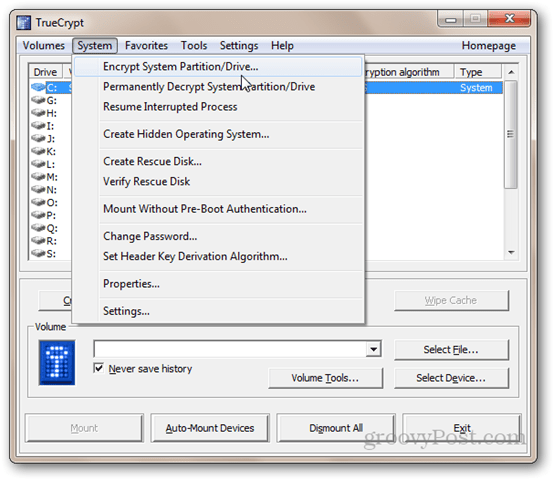
Ardından, sistem şifreleme türünü seçin. Şimdilik Normal'i seçmenizi tavsiye ederim. Gizli, muhtemelen biraz abartılıdır (amacı hakkında bilgi edinmek için ekran görüntüsünde açıklamayı okuyun). Sonrakine tıkla.
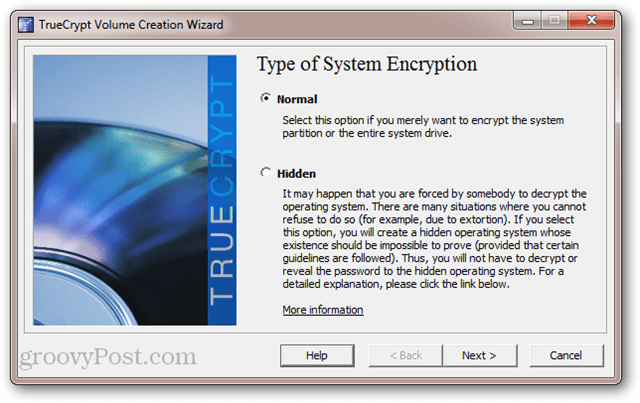
Şifrelenecek Alan penceresinde, ikiseçenekler. Verileriniz ve Windows yüklemeniz aynı bölümde varsa, ilk seçeneği seçin (“Windows sistem bölümünü şifreleyin”). Birden çok bölümünüz varsa — ör. bir tanesi verileriniz ve diğeri işletim sisteminiz için — daha sonra ikinci seçeneği belirleyin (“Tüm sürücüyü şifrele”). Emin değilseniz, ikincisiyle devam edin. Sonrakine tıkla.
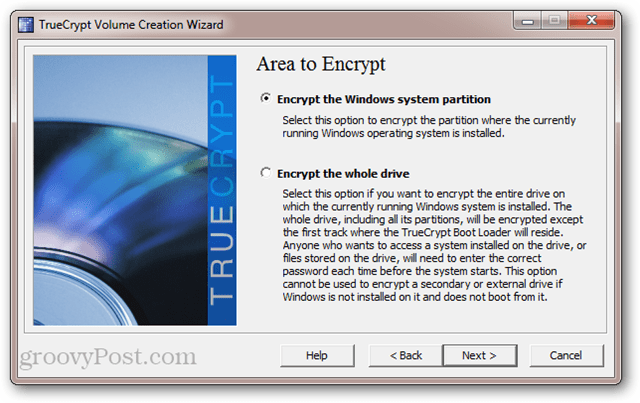
Bir sonraki ekranda, Tekli önyükleme veya Çoklu önyükleme'yi seçin ve İleri'ye tıklayın.
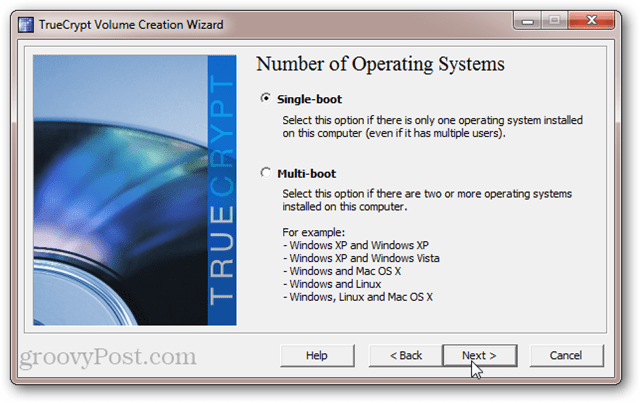
Ardından, şifreleme seçeneklerinizi seçin. Bunlardan herhangi birinin ne anlama geldiğini bilmiyorsanız, varsayılan ayarlar sizin için yeterince iyidir. Birden fazla şifreleme düzeyi kullanma seçeneğiniz olduğunu unutmayın. Bu daha güvenli olsa da, performans etkisini artırır (yani, bilgisayarınız tek bir şifreleme düzeyi seçmiş olduğunuzdan biraz daha yavaş çalışır). Sonrakine tıkla.
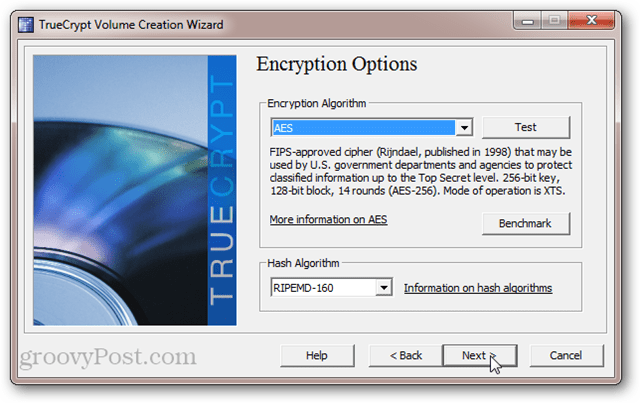
Bir şifre Şeçin. Her zaman olduğu gibi, daha uzun parolalar daha güçlüdür. Ama hatırlayabildiğinden emin ol. Sonrakine tıkla.
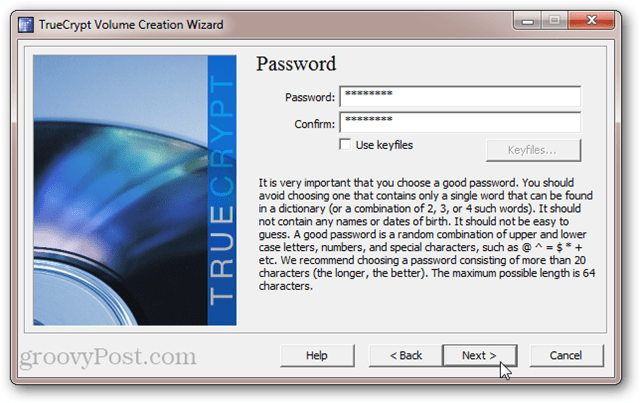
Havuz içeriğini rastgele ayarlamak için fare imlecinizi hareket ettirin. Sonrakine tıkla.
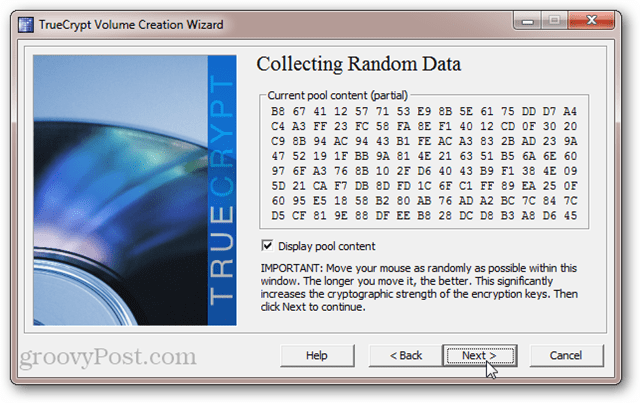
Ana ve başlık anahtarlarınızı görüntüleyin. Bunu not etmek zorunda değilsiniz. Bu sadece FYI. Sonrakine tıkla.
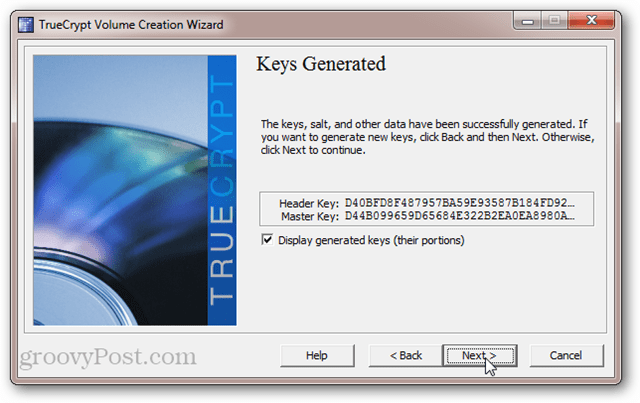
TrueCrypt şimdi bir TrueCrypt yazmanızı isteyecekKurtarma diski. Bu adımı atlamayın. TrueCrypt, sürücünüzün şifresini çözmek için özel bir önyükleme yükleyicisi kullanır. Sisteminiz hasar görür veya bozulursa, verilerinize erişmek için bu diske ihtiyacınız olacaktır. Yani kaybetme. TrueCrypt Kurtarma Diskinin şifrelenmiş sistem diskinize özgü olduğunu da unutmayın. Başka bir şifreli disk için oluşturduğunuz kurtarma diskini kullanamazsınız. İşlemi başlatmak için İleri'ye tıklayın.
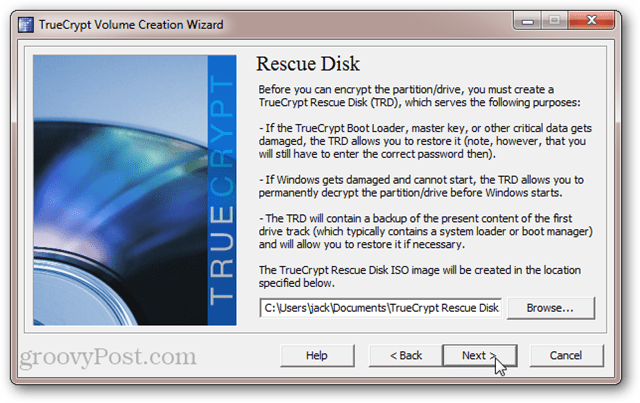
Bilgisayarınızda bir CD / DVD sürücüsü yoksaAyrıca, USB sürücüsünde TrueCrypt Kurtarma Diski de oluşturabilirsiniz. Bilgisayarınızda bir yazıcı varsa, doğrudan Windows Disc Image Burner yardımcı programına yönlendirilirsiniz ve aşağıdaki istemi görmezsiniz.
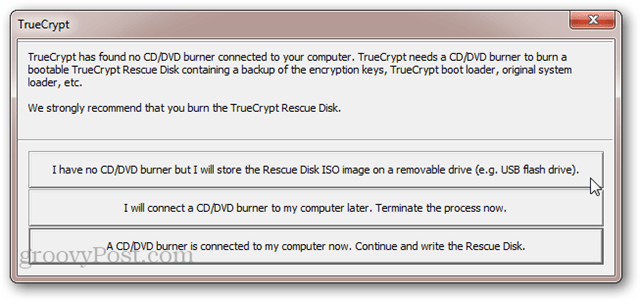
TrueCrypt Kurtarma Diskinizi yazdırdıktan sonra, güvenli bir silme modu seçmek isteyip istemediğiniz sorulacaktır. Yine, bu ultraparanoid. Muhtemelen bu adımı atlayıp iyi olabilirsiniz. Ancak bir süredir kullandığınız çok büyük bir sürücünüz varsa, şifrelemeden önce sürücüyü silmek zarar vermez. Kaybedecek tek şey zaman. Ancak üzerine yazılan verilerinizi kurtarmak için manyetik kuvvet mikroskobu kullanan biri hakkında endişelenmiyorsanız, Yok'u (en hızlı) seçin ve İleri'yi tıklayın.
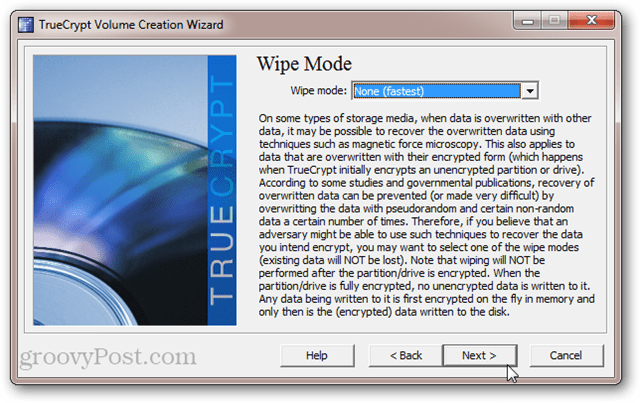
TrueCrypt şimdi bir sistem şifrelemesi çalıştıracakön test. Bu, yeniden başlatma ve yeni şifreniz için bir istem gerektirir. Bu, TrueCrypt Önyükleme Yükleyicisinin doğru bir şekilde kurulmasını ve sürücünüz şifrelenmeden önce her şeyin yolunda gitmesini sağlar. Hazır olduğunuzda Test Et'i tıklayın. Testin iyi gitmemesi durumunda yine de geri çekilme fırsatınız olacaktır.
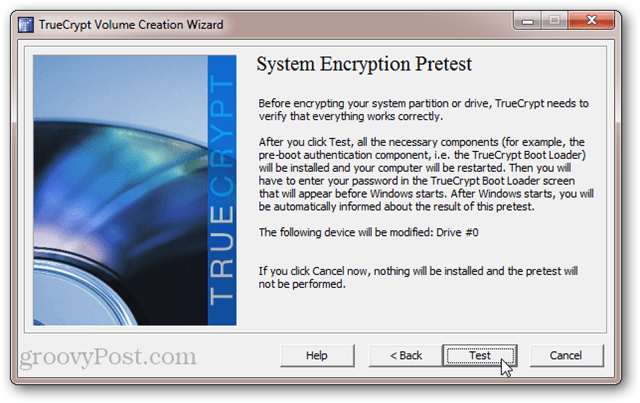
Test'i tıkladıktan sonra, yeniden başlatmanız istenir. Bunu yaptığınızda, normal BIOS ekranınızın ardından TrueCrypt Önyükleme Yükleyicisini göreceksiniz. Windows'da önyüklemeyi tamamlamak için şifrenizi girin.
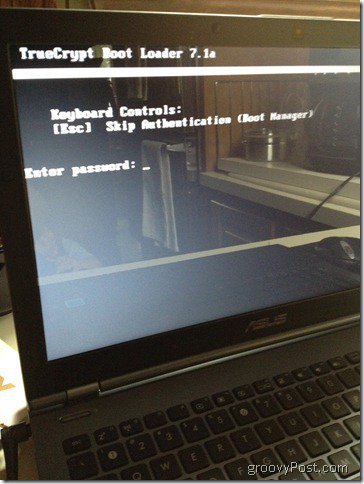
Başarılı bir ön testten sonra işi bitirmek için Şifrele'yi tıklayabilirsiniz.
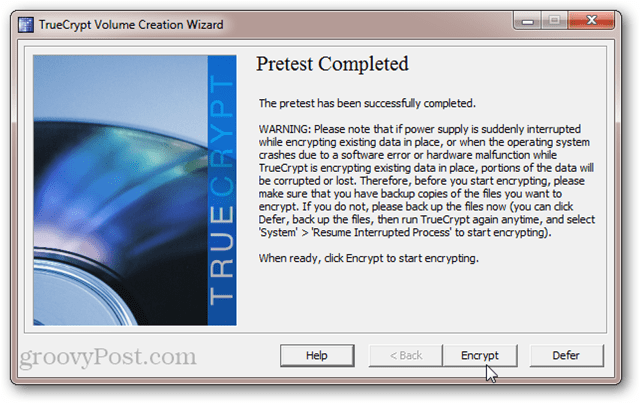
Hacmin boyutuna ve hızına bağlı olarakBu işlem biraz zaman alabilir. Core i5 dizüstü bilgisayarımda 250 GB'lık sistem diskimi şifrelemek yaklaşık beş saat sürdü (bir gece çalışmasına izin verdim). AMD Phenom II X4 2.8 Ghz masaüstümde, 1.5 TB'lık sabit diskimi şifrelemek 18 saat sürdü. Kilometreniz değişecektir.
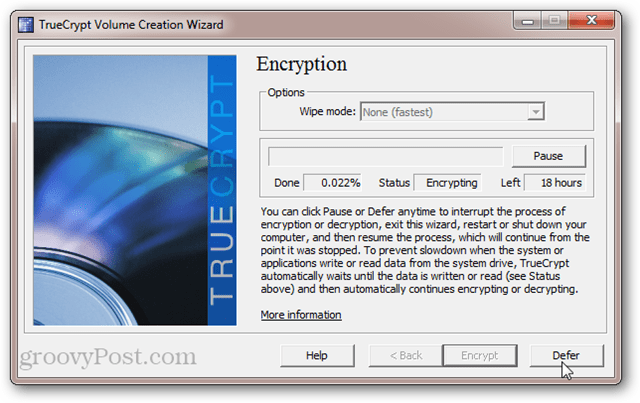
Neyse ki, erteleyebilir veyaherhangi bir zamanda şifreleme işlemi. Bilgisayarınızı yeniden başlatabilir veya kapatabilir ve bıraktığınız yerde şifreleme işlemine devam edebilirsiniz. TrueCrypt, diğer uygulamaları kullanırken şifreleme işlemini arka planda çalıştırır, ancak bu şifreleme için gereken toplam süreyi uzatır.
Şifreleme tamamlandığında, Windows'unuzsistem tam olarak aynı görünecek ve hissedilecektir. Tek fark, bilgisayarınızı her açtığınızda veya hazırda bekletme modundan çıktığınızda TrueCrypt Boot Loader ekranını görmenizdir. Uyku modundan çıktıktan sonra önyükleme öncesi kimlik doğrulama parolanızı girmeniz gerekmez.
Tüm Sistem Disk Şifrelemesini Geri Alma
Ek bir yumruk atmaktan bıktıysanızveya başka bir nedenden dolayı sistem diskinizin şifresini kalıcı olarak çözmek istiyorsanız, Sistem> Sistem Bölümünün / Sürücüsünün Kalıcı Şifresini Çöz'ü tıklayarak TrueCrypt sistem diski şifrelemenizi geri alabilirsiniz.
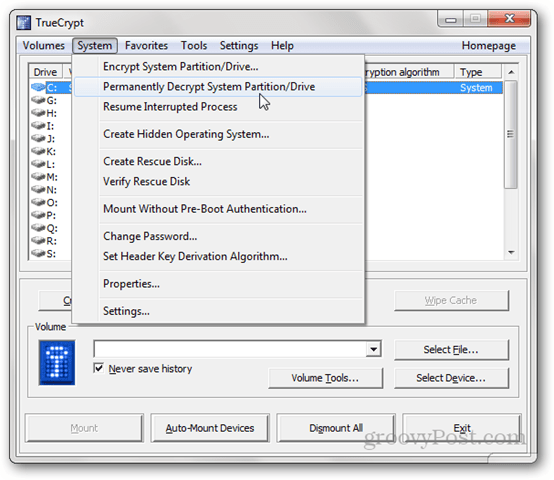
Size, sürücünüzünsonra şifresiz olun. Gerekli sayıda Evet'e tıkladıktan sonra şifre çözme işlemi başlayacaktır. Yerleşin — bu, sürücüyü ilk etapta şifrelemek için gereken süre kadar sürer. Yine, bilgisayarınızı kullanabilir ve / veya şifre çözmeyi istediğiniz zaman duraklatabilir veya erteleyebilirsiniz.
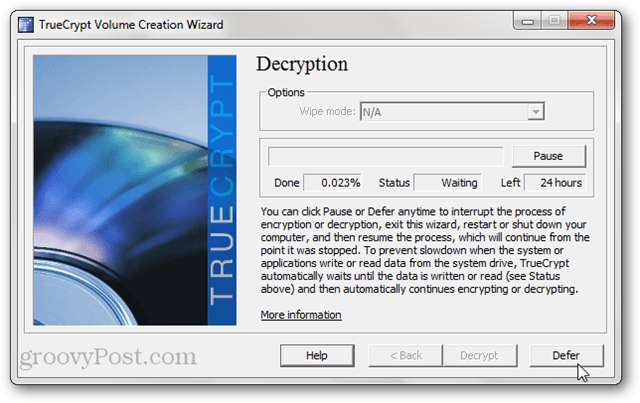
Şifre çözme işlemi tamamlandıktan sonra yeniden başlatmanız istenir. TrueCrypt Önyükleme Yükleyicisi ekranı artık görünmeyecek ve sistem diskiniz şifrelenmeyecek.
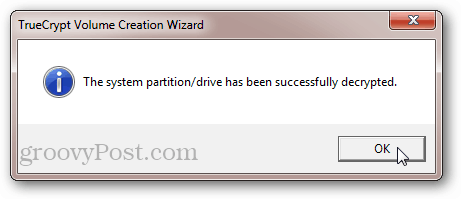
Sizden istenmese bile,şifrenizi girin, TrueCrypt Önyükleme Yükleyicisi yine de sistem diskinize yüklenecektir. Bu herhangi bir sorun yaratmamalıdır. Ancak, ana önyükleme kaydınızda artıkların kaldığını bildiğinizi bildirirse, bir Windows 7 Kurulum diski veya bir Windows 7 Sistem Onarım Diski kullanarak MBR'nizi yeniden yazabilirsiniz.
Sonuç
Sistem diskinizi TrueCrypt ile şifrelemekücretsiz, güvenli ve kolay. Performans etkisi ve ilave rahatsızlık açısından nispeten az ek yük var. Ancak veri güvenliğinizin faydaları çok büyüktür. Bu şekilde, sistem disk şifrelemesi ev sigortasına çok benzer. İnşallah asla kullanmak zorunda kalmayacaksınız. Ama düşünülemez olduğunda, orada olduğu için çok mutlu olacaksınız.










yorum Yap